Revitlog
28 Mass maken deel 6
- Details
- Categorie: Logs november 2009
- Gepubliceerd: vrijdag 23 februari 2018 15:14
- Geschreven door Super User
- Hits: 2400
In de vorige 5 afleveringen hebben we er iets van gezien hoe je een massa kan maken in Revit 2010. Je hebt hier echter niets aan als je deze vormen niet uiteindelijk kan omzetten in echte bouwkundige elementen.
Voor dit voorbeeld heb in doorsnede 1 profiel getekend en hier een Form van gemaakt. In 3D kan je deze dan in lengte uitrekken. Als je nu de hele massa selecteert dan komt in Modify Form de knop Add Profile beschikbaar. Met deze knop kan je extra profielen maken.
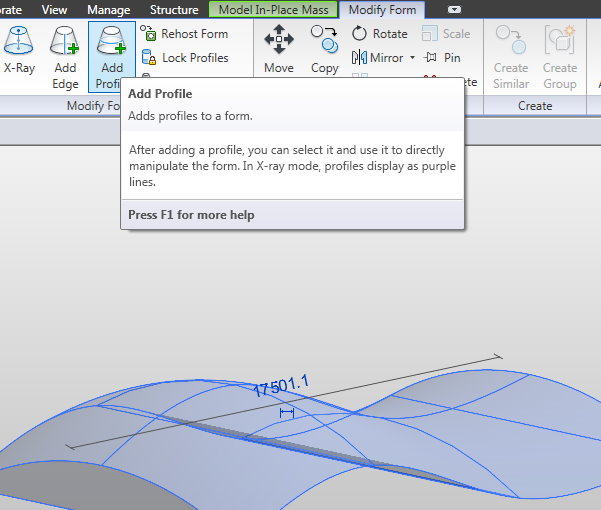
In de onderstaande afbeelding zie je een extra doorsnede profiel die gekoppeld wordt aan het opgelichte element.
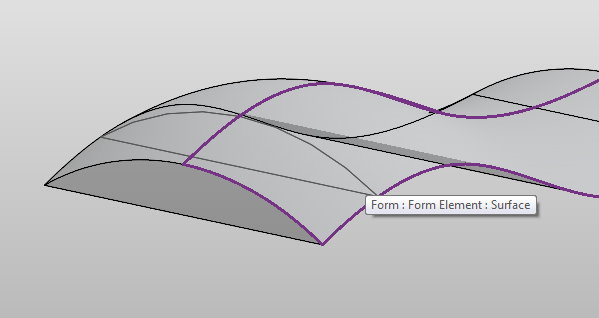
Als je deze doorsnede na plaatsing selecteert (gebruik ook de tab toets) komt het onderstaande symbool in beeld en kan je aan de pijlen trekken.
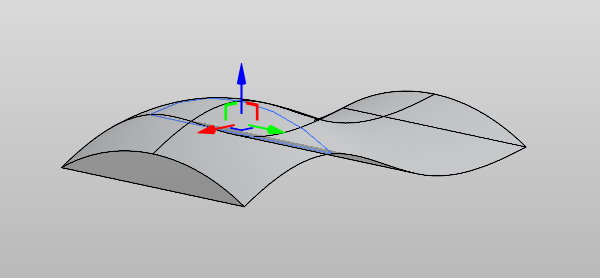
Als je tevreden bent met de vorm dan kan je de in place mass afsluiten.
Onder hetzelfde tabblad zie ook de knop Model by Face. ies hier Roof.
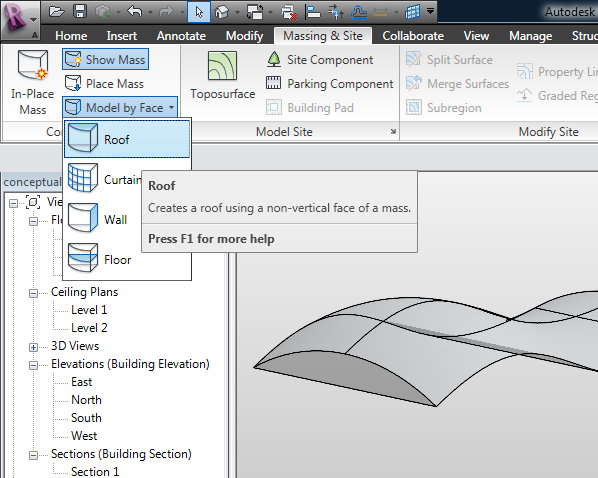
Kies een dakopbouw. en selecteer de vlakken van het mass die omgezet moeten worden.
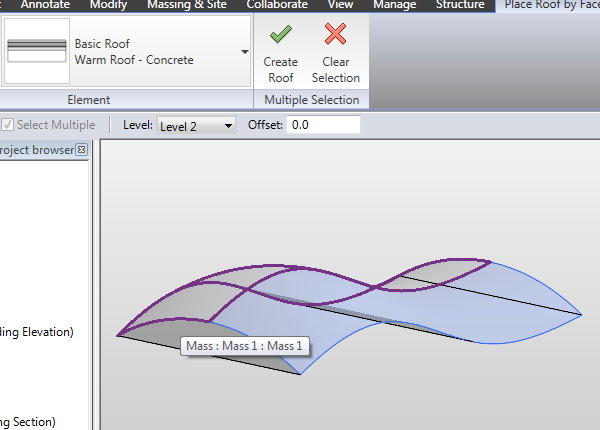
Na op de knop Create Roof gedrukt te hebben wordt het dakvlak gemaakt.
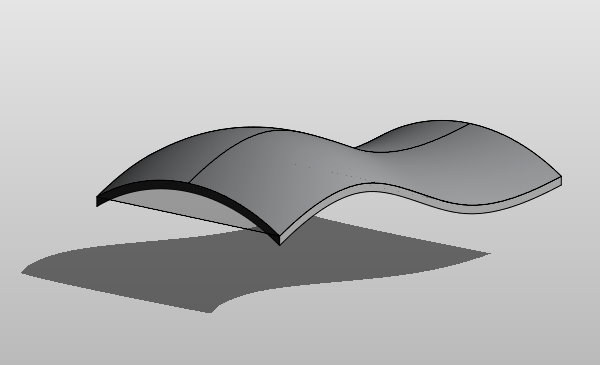
We hebben dan een echt dak gekregen. Hier kunnen we dan weer bouwkundig mee verder werken.
Ik hoop dat je hiermee een leuke aansporing hebt om meer met in place mass te gaan doen.


